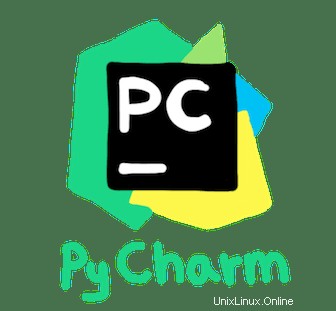
Dans ce didacticiel, nous allons vous montrer comment installer PyCharm sur Ubuntu 18.04 LTS. Pour ceux d'entre vous qui ne le savaient pas, PyCharm est un IDE pour le développement Python et a été considéré comme l'un du meilleur IDE Python par des experts. L'IDE est livré avec une édition professionnelle et communautaire. L'édition communautaire est gratuite, mais l'édition professionnelle a plus de fonctionnalités.
Cet article suppose que vous avez au moins des connaissances de base sur Linux, que vous savez utiliser le shell et, plus important encore, que vous hébergez votre site sur votre propre VPS. L'installation est assez simple et suppose que vous s'exécutent dans le compte root, sinon vous devrez peut-être ajouter 'sudo ‘ aux commandes pour obtenir les privilèges root. Je vais vous montrer l'installation étape par étape de l'application Web de gestion de projet Redmine sur un serveur Ubuntu 18.04 (bionic beaver).
Installer PyCharm sur Ubuntu 18.04 LTS Bionic Beaver
Étape 1. Tout d'abord, assurez-vous que tous vos packages système sont à jour en exécutant le apt-get suivant commandes dans le terminal.
sudo apt update sudo apt upgrade
Étape 2. Installer PyCharm sur Ubuntu 18.04.
- Méthode 1 :Installez PyCharm dans Ubuntu à l'aide de Snap.
Pour télécharger et installer le package snap PyCharm, ouvrez votre terminal et suivez cette commande :
sudo snap install pycharm-community --classic
- Méthode 2 :Installez PyCharm dans Ubuntu à l'aide de umake.
Installez PyCharm en utilisant umake, vous devez d'abord avoir umake, en utilisant les commandes suivantes pour installer unmake :
sudo add-apt-repository ppa:ubuntu-desktop/ubuntu-make sudo apt update sudo apt install ubuntu-make
Une fois que vous avez installé umake, utilisez la commande ci-dessous pour installer PyCharm Community Edition :
umake ide pycharm
- Méthode 3 :Installez PyCharm dans Ubuntu à l'aide de PPA.
Tout d'abord, ajoutez le référentiel PPA. Le PPA contient à la fois la version professionnelle et la version communautaire gratuite :
sudo add-apt-repository ppa:mystic-mirage/pycharm sudo apt update
Exécutez les commandes ci-dessous une par une dans le terminal pour installer la version Professionnel :
apt install pycharm
Pour la version communautaire, remplacez la dernière commande par :
apt install pycharm-community
Félicitations ! Vous avez installé PyCharm avec succès. Merci d'avoir utilisé ce didacticiel pour installer PyCharm sur le système Ubuntu 18.04 LTS (castor bionique). Pour obtenir de l'aide supplémentaire ou des informations utiles, nous vous recommandons de consulter le PyCharm officiel site Web.